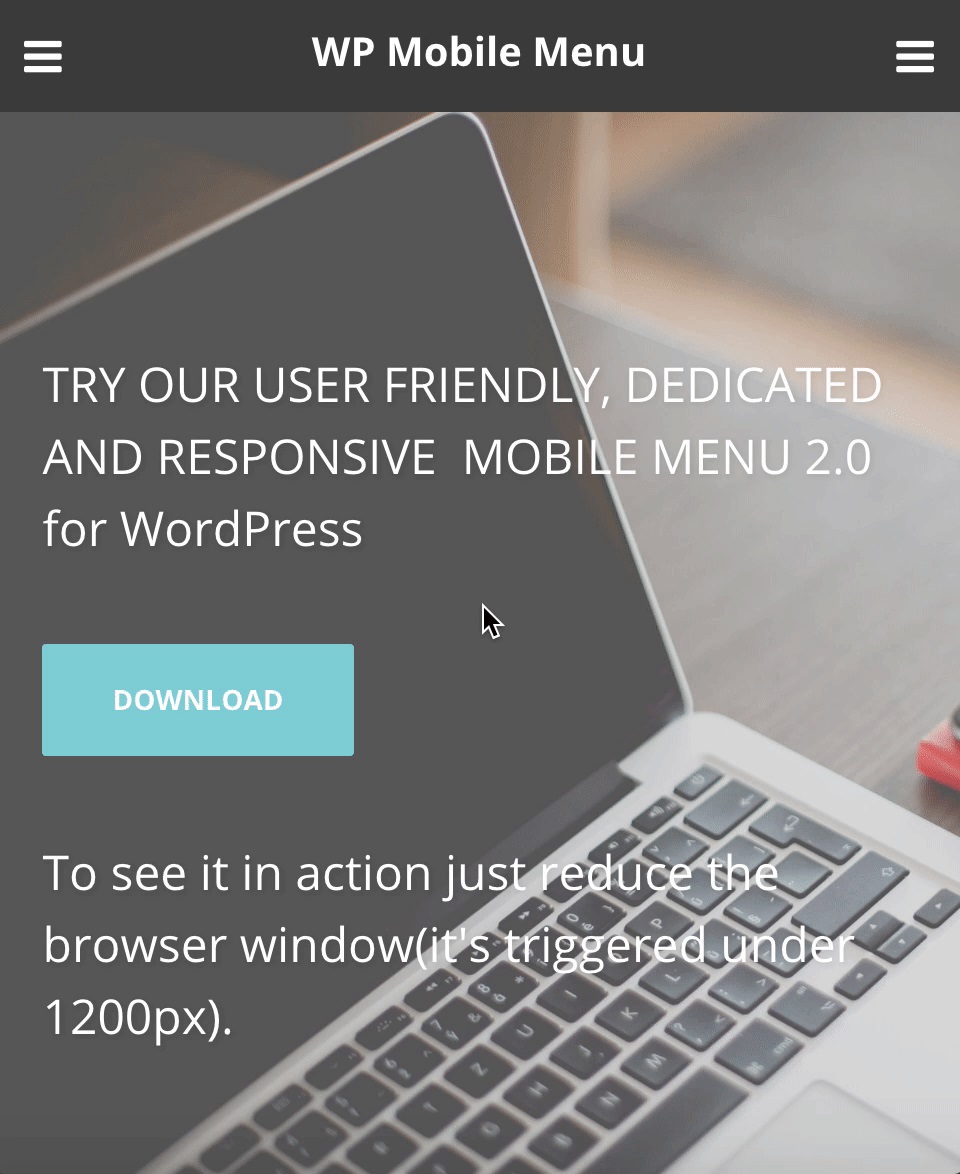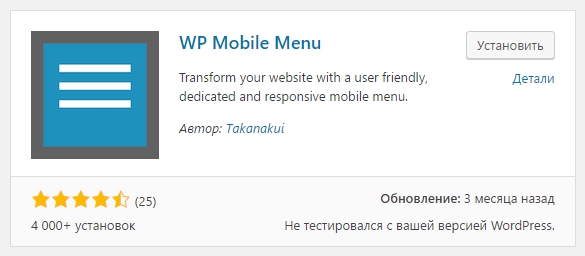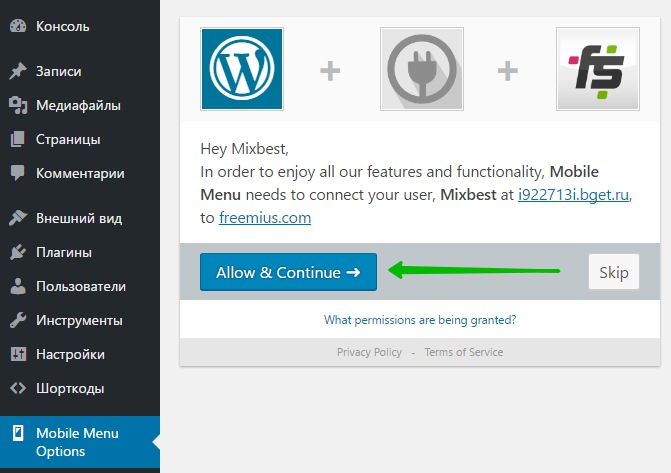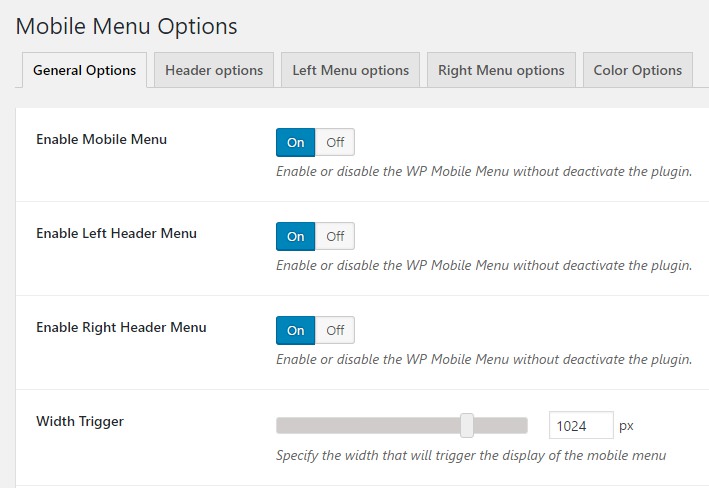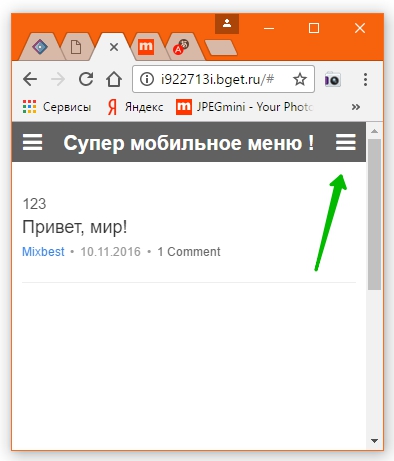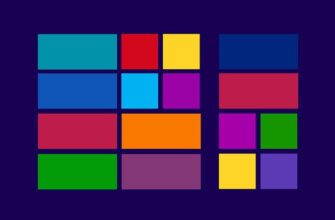Привет! Мы продолжаем разбирать самые интересные и самые полезные плагины для сайта WordPress! Сегодня вы узнаете как добавить на свой сайт мобильное меню. Вы сможете настроить меню, которое будет отображаться только на мобильных устройствах. Вы сможете указать максимальный размер экрана, при котором будет отображаться мобильное меню. Вы сможете сделать два меню, с левой и с правой стороны экрана, сможете указать для каждого меню отдельное меню сайта. Можно настроить внешний вид меню, цвета, размер, отступы и т.д.
Привет! Мы продолжаем разбирать самые интересные и самые полезные плагины для сайта WordPress! Сегодня вы узнаете как добавить на свой сайт мобильное меню. Вы сможете настроить меню, которое будет отображаться только на мобильных устройствах. Вы сможете указать максимальный размер экрана, при котором будет отображаться мобильное меню. Вы сможете сделать два меню, с левой и с правой стороны экрана, сможете указать для каждого меню отдельное меню сайта. Можно настроить внешний вид меню, цвета, размер, отступы и т.д.
Установить плагин WP Mobile Menu вы сможете прямо из админ-панели WordPress. Перейдите на страницу: Плагины — Добавить новый, введите название плагина в форму поиска, нажмите Enter, установите и активируйте плагин.
Далее, после активации плагина, вы попадёте на страницу «Mobile Menu Options». Вам нужно нажать на кнопку — Allow & Continue.
Далее, у вас откроются основные настройки плагина.
Разберём настройки:
General Options.
— Enable Mobile Menu, можно включить или отключить мобильное меню.
— Enable Left Header Menu, включить или отключить левое меню.
— Enable Right Header Menu, включить или отключить правое меню.
— Width Trigger, укажите при каком максимальном размере будет отображаться мобильное меню.
— Hide Elements, скрыть какой-либо элемент с сайта при отображении мобильного меню. Можно указать CSS класс или ID элемента.
— Custom CSS, можно указать свои CSS стили для меню.
— Save Changes, сохраните изменения.
Header Options.
— Site Logo, можно выбрать что будет отображаться на мобильном сайте. Логотип или Текст.
— Logo, нажмите по полю, чтобы загрузить логотип.
— Alternative Logo URL, можно указать альтернативный URL-адрес логотипа.
— Header Height, можно указать высоту меню.
— Logo Top Margin, размер отступа, от верха сайта до логотипа.
— Header Text, можно указать текст, который будет отображаться в заголовке, если вы в начале выбрали отображение текста.
— Header Text Font Size, можно выбрать размер текста заголовка.
— Сохраните изменения.
Left Menu Options.
— Left Menu, выберите меню сайта для левого меню.
— Menu Icon, можно выбрать для меню иконку или изображение.
— Menu Icon Image, нажмите по полю, чтобы загрузить иконку или изображение.
— Left Menu Panel Width, можете указать размер ширины панели левого меню.
— Icon Top Margin, верхний отступ от иконки.
— Icon Left Margin, отступ с левой стороны до иконки.
— Сохраните изменения.
Right Menu Options. Здесь такие же настройки как и для левого меню. Здесь настройки для правого меню.
Color Options.
— Header Background Color, можно выбрать цвет для заголовка меню.
— Header Text Color, можно выбрать цвет для текста заголовка меню.
Выбор цвета для левого и правого меню (одинаковые настройки).
— Left Menu Icon Color, цвет иконки.
— Background Color, цвет фона меню.
— Text Color, цвет текста в меню.
— Background Hover Color, цвет фона при наведении.
— Hover Text Color, цвет текста при наведении.
— Submenu Background Color, цвет фона субменю или подменю (вложения).
— Submenu Text Color, цвет текста в подменю.
— Сохраните изменения, нажав на кнопку — Save Changes.
Всё готово! После сохранения настроек у вас на сайте (при определённом размере экрана) будет отображаться мобильное меню.
Меню в развёрнутом виде:
Остались вопросы? Напиши комментарий! Удачи!